Apple liker å holde tett kontroll over mange aspekter av enhetene. Den beryktede inngjerdede hagen som Apple-enheter eksisterer i, strekker seg også til Apple Watch, kanskje mer enn noen annen. Mens Apple har begynt å støtte deling av Apple Watch-ansikter, lar det fortsatt ikke tredjeparts urskiver på Apple Watch. Heldigvis er det noen løsninger og apper som lar deg lage ditt eget urskive på watchOS og bruke det. Så hvis du vil få et tilpasset Apple Watch-ansikt, er det fem apper for å lage og angi tilpassede Apple Watch-ansikter du kan bruke.
De beste appene for å lage tilpassede Apple Watch-ansikter i 2021
Det er mange apper som hevder å være i stand til å lage tilpassede urskiver. Imidlertid er bare noen få faktisk verdt tiden din (og i noen tilfeller penger). Vi har testet mange av disse appene, og har de fem beste alternativene du kan prøve. I tillegg har vi en bonusseksjon også for folk som kanskje vil lære og prøve noe nytt.
Du kan bruke innholdsfortegnelsen nedenfor for å få en oversikt over artikkelen og hoppe over til en hvilken som helst seksjon som vekker din interesse. Innholdsfortegnelse + -
1. Ursmed
Watchsmith er appen jeg bruker ofte for å lage egendefinerte Apple Watch-ansikter. Denne appen tilbyr en imponerende mengde tilpassbarhet. I tillegg er det mange nyttige funksjoner.
Selv om appen ikke lager urskiver fra grunnen av, tilbyr den det nest beste. I utgangspunktet kan du bruke dette til å lage tilpassede komplikasjoner for Apple Watch. For eksempel kan du sette opp komplikasjoner for Infograph urskiven. Videre kan du gjøre det på en måte at en enkelt komplikasjon kan vise forskjellige typer informasjon basert på tidspunktet på dagen.
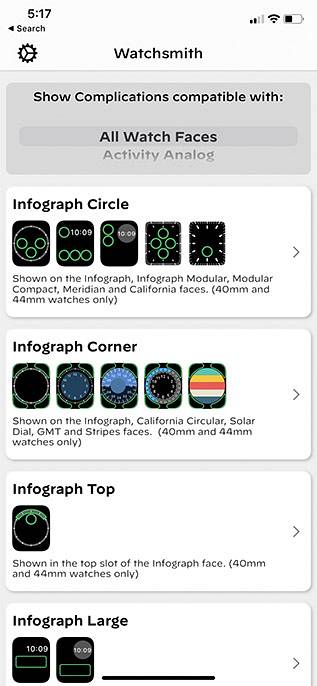
Det betyr at komplikasjoner på Apple Watch blir mer nyttige enn noen gang før. For eksempel har jeg satt opp klokken min for å bruke komplikasjoner som viser været når jeg våkner om morgenen. Senere viser den samme komplikasjonen meg oppgavene mine for dagen, etterfulgt av en rask nedtrappingsapp som jeg bruker til å meditere før leggetid..
Watchsmith er gratis å bruke, men du kan få flere datatyper for komplikasjonene dine ved å abonnere på Watchsmith Premium for Rs. 169 per måned.
Last ned Watchsmith fra App Store (Gratis, tilbyr abonnement)
2. Watch Maker
En annen app du kan bruke til å få nye Apple Watch-ansikter eller lage dine egne er Watch Maker. Denne appen gir muligheten til å lage ditt eget urskive for Apple Watch. I den gratis versjonen av appen er ansiktene du kan lage ekstremt begrensede. Så begrenset at det i utgangspunktet er ubrukelig som det er.
Du kan imidlertid kjøpe pro-versjonen av appen til Rs. 349 / uke (3 dagers gratis prøveversjon tilgjengelig) og lag høyt tilpassede klokkeflater for watchOS. Du kan legge til bakgrunner, time-, minutt- og sekundvisere, og a mye mer.
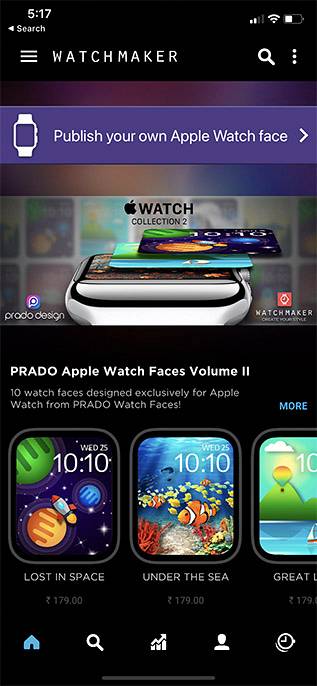
Hvis du ikke vil betale, kan du sjekke ut urskiver laget av andre i appen, eller bare se på de gratis urskivene som er tilgjengelige, og bruke dem.
Den eneste grunnen til at jeg ikke har holdt denne appen øverst på denne listen, er denne mystifiserende prisen. Rs. 349 / uke gir ikke mening, og Rs. 4.299 per år gir enda mindre mening enn det.
Last ned Watch Maker fra App Store (Gratis, tilbyr abonnement)
3. Facer
Hvis du bare leter etter noen tredjeparts Apple Watch-ansikter, er dette en flott app å prøve. Facer tilbyr en mye av urskiver som du kan laste ned på klokken din. I tillegg er de fleste av disse tilgjengelige gratis, så du trenger ikke å bruke en krone.
Du kan bla gjennom tilpassede klokkeflater i appen og enkelt legge dem til Apple Watch. I tillegg, hvis du vil, kan du abonnere på premiumversjonen for å få tilgang til alle premium-urskivene også.
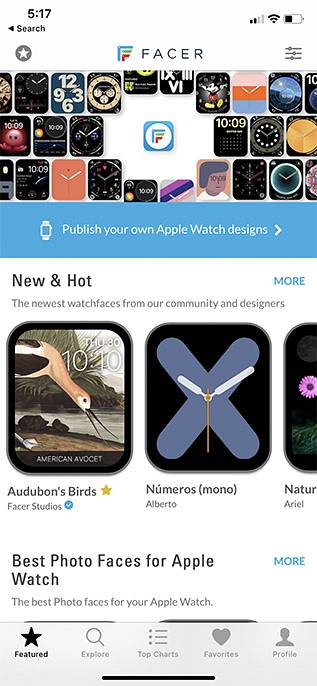
Hvis du har laget et nytt urskive til Apple Watch, kan du bruke Facer til å dele ansiktet med alle over hele verden slik at de kan installere og prøve det også..
I utgangspunktet er Facer en flott app for å få nye urskiver til Apple Watch. Dessuten er den også perfekt brukbar gratis, noe som er flott.
Last ned Facer fra App Store (Gratis, tilbyr abonnement)
4. Se på ansikter
Du kan også sjekke ut Watch Faces for å lage tilpassede ansikter for watchOS. Denne appen lar deg bruke hvilket som helst bilde fra iPhone-galleriet ditt, finne noe på internett eller et av bildene som følger med appen.

Du kan deretter legge til overlegg i bildet. Disse er ganske grunnleggende, for å være ærlig. Mesteparten av tiden vil du bruke dem til å legge til litt ugjennomsiktighet døgnet rundt, slik at tiden blir lettere synlig. Annet enn det, er det ikke mye du kan gjøre med appen.
Kjøp Watch Faces fra App Store ($ 1,99 / Rs. 179)
5. Bruk Photoshop til å lage egendefinerte klokkeansikter
Hvis du føler deg kreativ, kan du bruke Photoshop (eller en app som Photoshop) til å lage dine egne urskiver også. I utgangspunktet er det du vil gjøre å lage et bakgrunnsbilde for Apple Watch. Du kan deretter synkronisere dette bildet til Apple Watch og vise tiden sammen med to andre komplikasjoner på toppen av det.
For å gjøre dette må du opprette et nytt Photoshop-prosjekt av den nøyaktige størrelsen på Apple Watch. Her er størrelsene du bør bruke, basert på størrelsen på Apple Watch.
- 38 mm klokke: 272 × 340 piksler
- 40 mm klokke: 324 × 394 piksler
- 42mm klokke: 312 × 394 piksler
- 44 mm klokke: 368 × 448 piksler
Når du har opprettet det blanke prosjektet, kan du lage ditt tilpassede design på det. Du kan bruke Photoshops verktøy for å gjøre dette, eller laste ned bilder og legge dem til i designet ditt. Det kan også være lurt å fjerne bakgrunner fra disse bildene, slik at de ser bedre ut med den valgte bakgrunnen.
Eksporter bildet og overfør det til iPhone. Lag et nytt album for bildet slik at du kan synkronisere det med klokken din. Du kan også bare synkronisere alle bildene dine, men det vil ta mye plass på Apple Watch hvis du klikker altfor mange bilder.
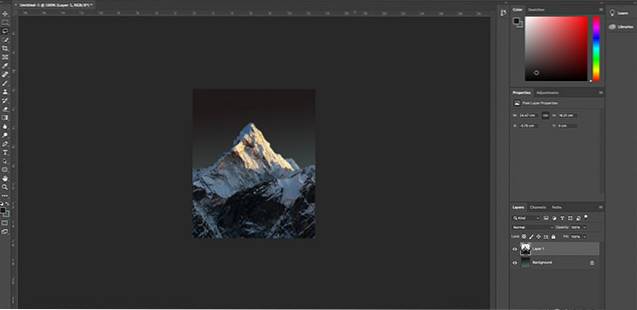
Synkroniser det nye albumet ditt med Apple Watch ved å gå over til Watch-appen -> Bilder. Velg albumet ditt under alternativet synkronisert album.
Trykk lenge på urskiven på klokken din. Bla og trykk på 'Ny', og velg 'Bilder'. Det synkroniserte bildet ditt vil nå bli brukt som urskiven for Apple Watch. Du kan også redigere komplikasjonene for å vise ekstra informasjon sammen med tiden.
Bonus: Lag Watch Faces med SpriteKit
Du kan også lage Apple Watch-ansikter med Xcode hvis du har sansen for programmering. Denne metoden krever at du oppretter en Apple Watch-app, som vil ha urskiven som brukergrensesnitt. Du kan deretter installere denne appen på Apple Watch og kjøre den slik at den ser ut som om den er urskiven.
Åpenbart er det ikke virkelig et urskive fordi du bokstavelig talt kjører en app på klokken din som ser ut som et ansikt. Imidlertid får det jobben gjort. I tillegg, siden det i utgangspunktet er en app, kan du lage urskiver som gjør stort sett alt du vil at de skal gjøre, så lenge du kan skrive koden for det.
Du kan ta en titt på dette eksemplet på urskiven opprettet med SpriteKit for å komme i gang. Hvis du vil, kan du bare installere dette urskiven også.
Hvordan sette egendefinerte klokkeansikter i Apple Watch
Avhengig av appen du bruker, må du stille det tilpassede urskiven på Apple Watch på forskjellige måter.
1. Ursmed
For Watchsmith trenger du ikke gjøre noe. Bare rediger komplikasjonene på ditt nåværende urskive og velg komplikasjonene du opprettet med Watchsmith. De faktiske urskivene vil være de som er laget av Apple, så du trenger ikke å bekymre deg for å lage dine egne.
2. Watch Maker
I Watch Maker kan du angi et tilpasset urskive ved å følge trinnene nedenfor.
- Trykk på ikonet vist på skjermen der du opprettet urskiven.
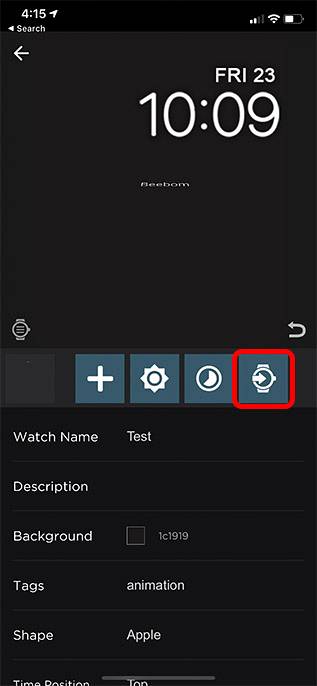
- Trykk på 'Lagre'
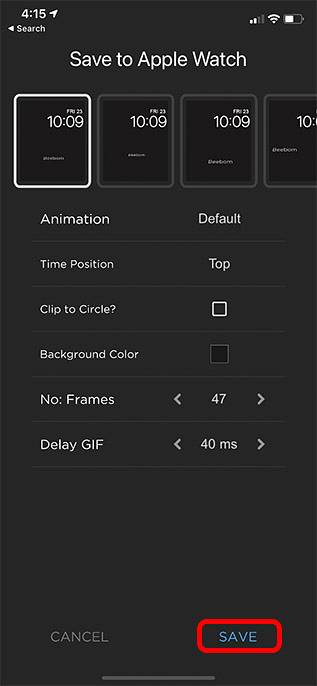
- Åpne Photos-appen, og du vil se det nye urskiven lagret som et bilde. Trykk på delingsikonet.

- Trykk på 'Create Watch Face'.
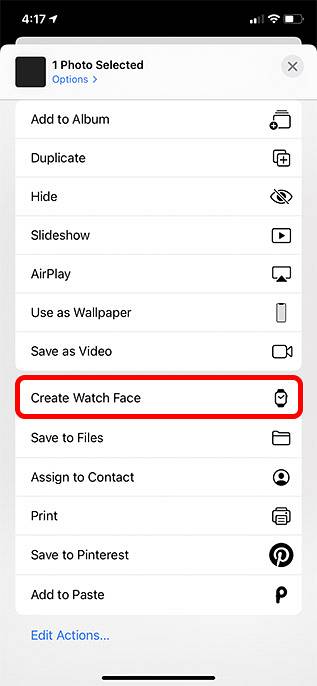
- Velg stilen du ønsker. Jeg bruker Photos Watch Face. Trykk på 'Legg til'

- Du kan nå finne urskiven i Apple Watch ved å velge urskiven 'Bilder'.
3. Facer
- Finn urskiven du vil bruke, og trykk på ikonet vist nedenfor.
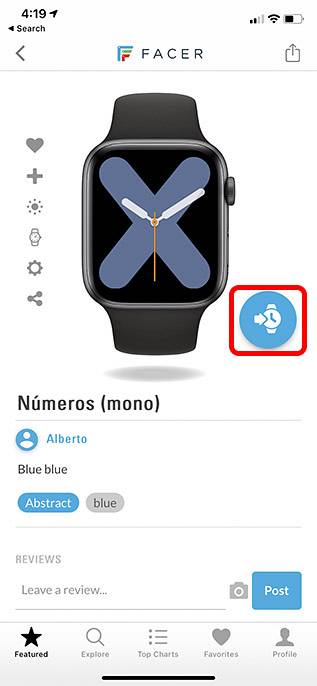
- Trykk på 'Legg til mine ansikter'
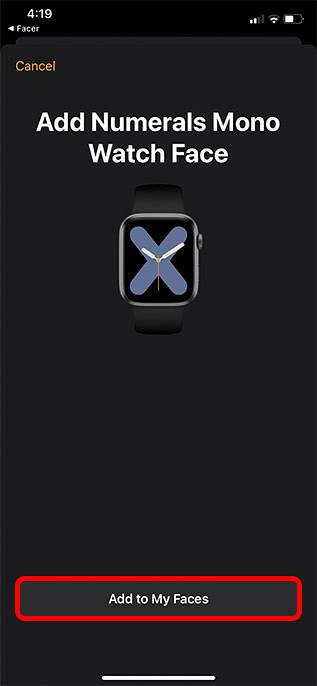
- Velg urskiven du nettopp har lagt til, og trykk på 'Angi som gjeldende urskive'.
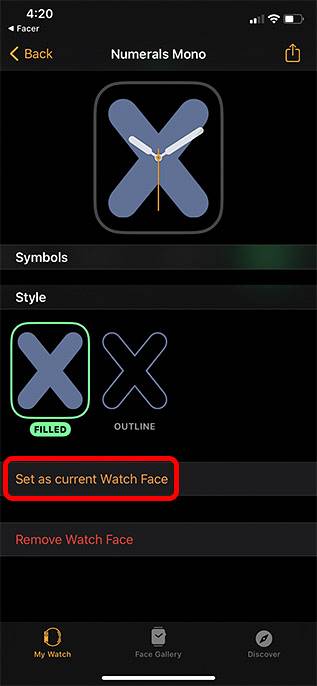
4. Se på ansikter
- Når du har opprettet urskiven, klikker du på alternativet Lagre.
- Gå til Bilder-appen, og åpne det nye bildet som er lagt til. Trykk på 'Del' -knappen.

- Trykk på 'Create Watch Face'.
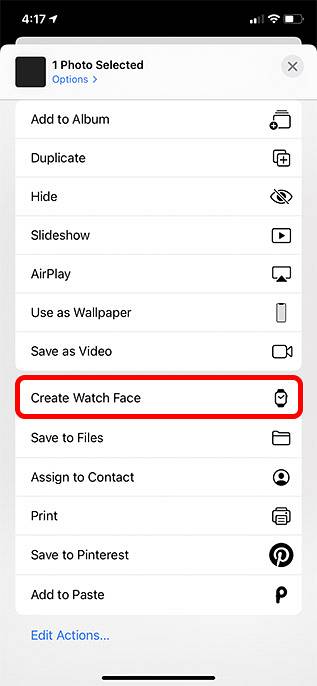
- Velg stilen du ønsker. Trykk på 'Legg til'.

- Du kan nå finne urskiven i Apple Watch ved å velge urskiven 'Bilder'.
Bruk Custom Watch Faces på Apple Watch
Selv om Apple ikke lar brukerne lage helt tilpassede urskiver, er det fortsatt mange måter du kan få et visst nivå av tilpasning på klokken din. Som vi så i denne artikkelen, er det ganske mange apper som lar deg lage tredjeparts urskiver for Apple Watch. Forhåpentligvis begynner Apple snart å la brukerne lage sine egne urskiver helt fra bunnen av. I mellomtiden, hvilke apper tenker du på å bruke til å lage og stille egendefinerte urskiver? Gi oss beskjed i kommentarene.
 Gadgetshowto
Gadgetshowto



